
На устройствах с iOS кэш играет важную роль в ускорении работы приложений, но со временем накопленные данные могут замедлять работу системы. Очищать кэш необходимо для улучшения производительности, освобождения места и устранения возможных ошибок в приложениях. Однако iOS не предоставляет прямой кнопки для очистки кэша всех приложений, и этот процесс требует определенных шагов.
Для очистки кэша на iPhone или iPad можно использовать несколько методов. Один из них – удалить и заново установить приложение. Это позволит избавиться от накопленных временных файлов, но потребует повторной загрузки всех данных. Второй метод – очистка кэша через настройки приложения, если такая опция предусмотрена разработчиком. Например, приложения для работы с браузерами или социальными сетями часто имеют встроенную функцию для очистки кэша.
Для конкретных приложений вы можете проверить наличие такой функции в их настройках. Например, в приложении Safari можно очистить историю просмотров и кэш, перейдя в «Настройки» → «Safari» → «Очистить историю и данные сайтов». В других приложениях процесс может варьироваться в зависимости от особенностей их работы.
Когда приложение не предлагает встроенной очистки, остается вариант удаления и повторной установки. Для этого необходимо зайти в «Настройки» → «Основные» → «Хранилище iPhone», выбрать нужное приложение и удалить его. После этого установите его заново из App Store.
Как найти кэш приложений на iPhone

Для поиска кэша приложений на iPhone необходимо воспользоваться системными настройками. В отличие от Android, iOS не предоставляет прямого доступа к файлам приложения через файловый менеджер, но несколько методов позволяют узнать, сколько места занимает кэш каждого приложения.
1. Перейдите в «Настройки» и выберите пункт «Основные». Затем выберите «Хранилище iPhone». Это откроет список всех установленных приложений и объём занимаемого ими места.
2. Найдите приложение, которое вас интересует. Под названием приложения отображается объём занимаемого им пространства. Кэш обычно включён в эту цифру, но может быть выделен отдельно для некоторых приложений, например, для браузеров.
3. Для некоторых приложений (например, Safari) есть возможность управлять кэшем напрямую. В Safari откройте «Настройки» -> «Safari» -> «Очистить историю и данные сайтов». Для других приложений, таких как Instagram или Facebook, кэш часто невозможно очистить через системные настройки, но можно попробовать удалить и переустановить приложение для полного удаления кэша.
Также стоит помнить, что в iOS нет опции для просмотра содержимого кэша напрямую, как это возможно на других операционных системах. Однако, данные о размере кэша в разделе «Хранилище iPhone» помогут контролировать объём используемой памяти.
Как очистить кэш через настройки iOS
В iOS нет прямой функции для удаления кэша всех приложений, но некоторые приложения позволяют это сделать через настройки системы. Чтобы очистить кэш через настройки, следуйте этим шагам:
1. Откройте приложение «Настройки» на вашем устройстве.
2. Прокрутите вниз и выберите пункт «Основные».
3. Перейдите в раздел «Хранилище iPhone» или «Хранилище iPad». Здесь отображаются все установленные приложения и их данные.
4. Найдите приложение, кэш которого вы хотите очистить, и выберите его. Если приложение поддерживает удаление данных, вы увидите такую опцию. Например, в некоторых приложениях можно удалить «Документы и данные», что также очищает кэш.
5. В некоторых случаях кэш можно сбросить только путём удаления приложения. Для этого выберите опцию «Удалить приложение», а затем установите его снова из App Store. Это удалит все данные приложения, включая кэш.
Некоторые популярные приложения, такие как Safari и Chrome, имеют встроенные опции очистки кэша прямо в настройках самих приложений. Например, для Safari можно зайти в «Настройки» > «Safari» и выбрать «Очистить историю и данные сайтов».
Использование встроенных функций приложений для удаления кэша
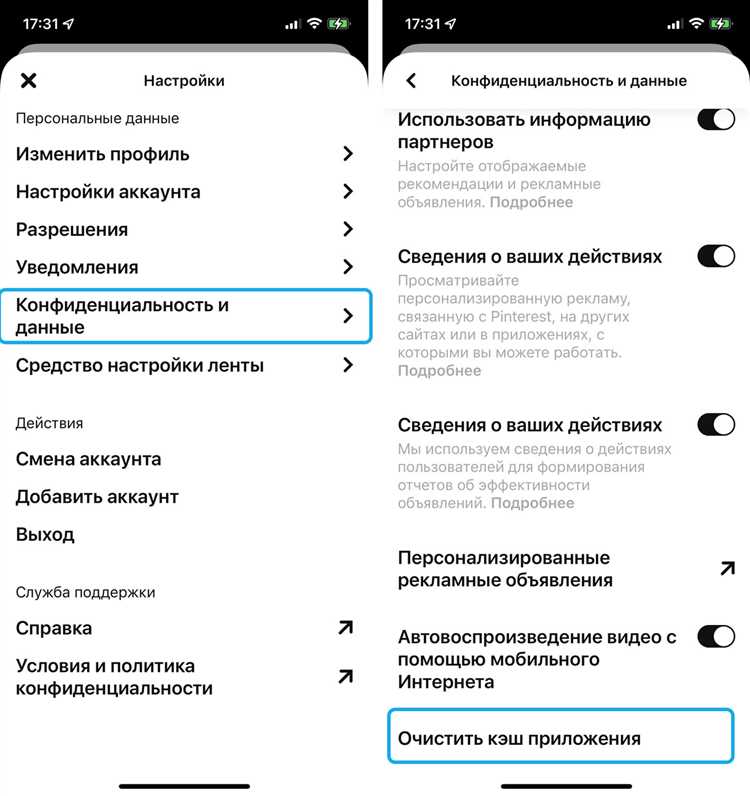
Многие приложения на iOS предоставляют встроенные функции для удаления кэша, что упрощает процесс очистки и экономит место на устройстве. Для этого достаточно зайти в настройки приложения и найти соответствующую опцию. Например, популярные социальные сети и мессенджеры предлагают такую возможность, чтобы освободить пространство, не затрагивая данные пользователя.
Для очистки кэша в приложении достаточно выполнить несколько шагов. В некоторых приложениях, таких как Facebook или Instagram, кэш можно удалить через меню настроек, без необходимости удаления самого приложения. Обычно это происходит через раздел «Хранилище» или «Настройки» приложения, где присутствует пункт «Очистить кэш» или «Удалить временные файлы».
Встроенные функции часто позволяют очистить только временные файлы, что не влияет на сохранённые в приложении данные, такие как фотографии, чаты или записи. Это делает процесс очистки кэша безопасным и быстрым, не затрагивая важные данные пользователя.
Пример: В приложении Instagram нужно зайти в «Настройки», затем выбрать «Аккаунт», перейти в «Использование данных» и нажать на «Очистить кэш». Этот метод позволит избавиться от временных файлов, которые занимают пространство, но не удаляет фотографии и другие материалы пользователя.
Приложения, такие как YouTube, также имеют возможность удаления кэша через настройки. Чтобы очистить кэш в YouTube, нужно зайти в настройки устройства, выбрать «Программы», затем выбрать нужное приложение и очистить его кэш.
Очистка кэша через встроенные функции полезна в том случае, если вы хотите быстро освободить место на устройстве без удаления данных или повторной загрузки приложения. Это также поможет ускорить работу приложения, устранив накопленные временные файлы, которые могут замедлять его работу.
Как удалить кэш в Safari на iPhone
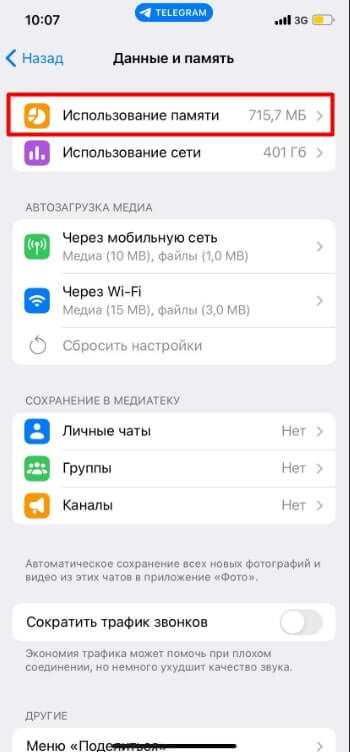
Чтобы освободить память устройства или устранить проблемы с отображением веб-страниц, полезно периодически очищать кэш в Safari. Для этого откройте «Настройки» на вашем iPhone.
В меню настроек прокрутите вниз и выберите пункт «Safari». В открывшемся окне найдите раздел «Конфиденциальность и безопасность» и нажмите на «Очистить историю и данные сайтов». Это удалит кэш, историю просмотров и другие данные, связанные с браузингом.
Кроме того, если нужно только удалить кэш без удаления истории, в «Настройки» > «Safari» перейдите в раздел «Дополнительно». Затем выберите «Данные веб-сайтов» и вручную удалите файлы, которые занимают место. Здесь вы найдете список сайтов с сохраненными данными, включая кэшированные файлы, cookies и другие элементы.
Регулярное очищение кэша помогает ускорить работу браузера и освободить место на устройстве, особенно если вы часто посещаете различные сайты с большим количеством медиафайлов.
Когда стоит сбросить настройки сети для очистки кэша

Сброс настроек сети на iOS может быть полезен в случае, когда приложения сталкиваются с проблемами при подключении к интернету, или если вы заметили, что кэшированные данные мешают нормальной работе сети. Это решение удаляет все сетевые настройки, такие как Wi-Fi пароли, настройки VPN и сотовые данные. Рекомендуется прибегать к этому методу, если:
- Проблемы с подключением к Wi-Fi: если устройства не могут подключиться к ранее сохранённым сетям, даже если они работают исправно с другими устройствами.
- Ошибки при использовании мобильных данных: если мобильный интернет не работает корректно или возникает ошибка подключения, несмотря на наличие сигнала.
- Трудности с VPN-соединением: если приложения для работы с VPN не подключаются или теряют соединение, несмотря на правильные настройки.
- Зависание и нестабильность приложений, использующих интернет: если некоторые приложения, например, браузеры или мессенджеры, часто выходят из строя из-за повреждённых сетевых кэшей.
Процесс сброса настроек сети не удаляет пользовательские данные или приложения, однако приводит к потере всех сохранённых сетевых паролей и настроек VPN. Это позволит обновить все старые и повреждённые кэшированные данные, восстановив нормальную работу сети на устройстве.
Не стоит использовать эту опцию без веских причин, так как вам придётся заново настраивать все Wi-Fi-сети и сервисы, которые используют сеть. Лучше всего прибегать к сбросу, если все другие методы устранения проблем с сетью не принесли результатов.
Вопрос-ответ:
Как очистить кэш приложения на iOS?
Чтобы очистить кэш приложения на iOS, нужно выполнить несколько простых шагов. Откройте «Настройки» на своем устройстве, выберите раздел «Основные», затем перейдите в «Хранилище iPhone». Здесь вы увидите список всех установленных приложений. Нажмите на нужное приложение, и если оно поддерживает очистку кэша, в этом меню будет такая опция. В противном случае можно удалить приложение и установить его заново, что также приведет к очистке данных, включая кэш.
Можно ли очистить кэш без удаления приложения на iOS?
На iOS нет прямой опции для очистки кэша без удаления приложения, так как система не предоставляет такой функции напрямую. Однако, некоторые приложения, такие как Safari, позволяют очистить кэш через настройки. В случае других приложений, если кэш становится слишком большим, единственный способ очистить его — удалить и переустановить приложение.
Какие приложения на iOS позволяют очистить кэш без удаления?
Некоторые приложения позволяют очистить кэш через свои собственные настройки. Например, Safari на iOS имеет встроенную опцию очистки истории и кэша в разделе «Настройки» → «Safari» → «Очистить историю и данные сайтов». Также многие приложения, такие как Facebook или Instagram, предлагают возможность очистить кешированные данные в своих настройках или через функционал внутри приложения, но такой опции не всегда можно найти в остальных приложениях.
Что происходит с данными при удалении приложения для очистки кэша?
Когда вы удаляете приложение, оно теряет все свои локальные данные, включая кэш. Это означает, что после повторной установки приложения оно начнет работать с чистыми данными, что может снизить нагрузку на систему и освободить место. Однако стоит помнить, что удаление приложения также может удалить сохраненные настройки, вход в аккаунт и другие данные, которые не синхронизируются с облаком.
Как понять, что приложение сильно загружено кэшированными данными на iOS?
Если ваше устройство начинает работать медленнее или приложение занимает слишком много памяти, возможно, это связано с накопленным кэшем. Чтобы проверить, сколько места занимает каждое приложение, зайдите в «Настройки» → «Основные» → «Хранилище iPhone». Здесь будет указано, сколько памяти занимает каждое приложение, и если размер приложения кажется большим, это может свидетельствовать о наличии большого объема кэшированных данных.






